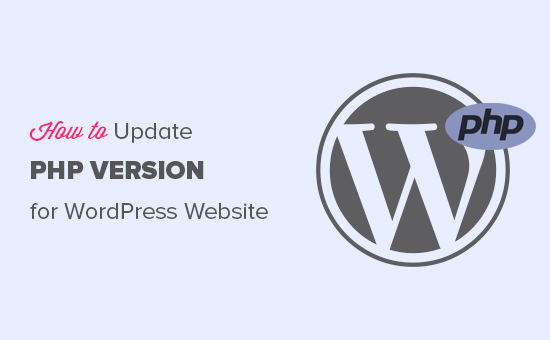Vuoi aggiornare la versione PHP del tuo sito WordPress?
L’utilizzo dell’ultima versione PHP per il tuo sito Web WordPress migliora le prestazioni e la velocità del sito Web. Tuttavia, a volte la tua società di web hosting potrebbe utilizzare una versione precedente di PHP.
In questo articolo, ti mostreremo come aggiornare facilmente la versione PHP del tuo sito Web WordPress.
Perché aggiornare la versione PHP del tuo sito WordPress?
WordPress è sviluppato utilizzando un linguaggio di programmazione open source chiamato PHP. Al momento della stesura di questo articolo, WordPress richiede almeno la versione PHP 7.4 o successiva. L’attuale versione stabile disponibile per PHP è 8.0.8.
Più Hosting WordPress le aziende utilizzano le versioni PHP 7.4 o successive per soddisfare i requisiti minimi di WordPress.
Ogni versione di PHP migliora le prestazioni eseguendo i processi in modo più efficiente e riducendo l’utilizzo della memoria. Questo ha un impatto sul tuo Velocità del sito WordPress rendendolo più veloce e riducendo il carico sul tuo server.
Normalmente, gli host di WordPress aggiornano automaticamente la versione PHP in background. Questi aggiornamenti non hanno effetto sulla maggior parte dei siti Web e potresti non notare alcun cambiamento.
Di tanto in tanto, un plugin sul tuo Sito Web WordPress potrebbe comportarsi in modo anomalo a causa dell’incompatibilità con una versione PHP più recente. In tal caso, alcuni proprietari di siti Web potrebbero voler tornare alla versione PHP precedente fino a quando un aggiornamento del plug-in non risolve il problema.
Come controllare la versione PHP in WordPress?
WordPress rende semplicissimo controllare la versione PHP utilizzata dal tuo provider di hosting.
Accedi semplicemente all’area di amministrazione del tuo sito Web WordPress e vai su Strumenti » Salute del sito pagina e passare alla scheda ‘Info’.
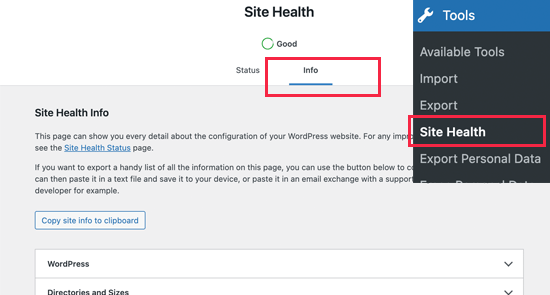
Successivamente, è necessario scorrere un po’ verso il basso e fare clic per espandere la scheda “Server”. Questa sezione mostra le informazioni sul server inclusa la versione PHP utilizzata dal tuo server.
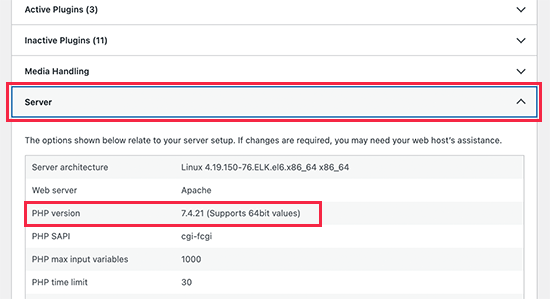
Come puoi vedere, nello screenshot qui sopra il nostro sito Web dimostrativo utilizza la versione PHP 7.4.21.
Aggiornamento della versione PHP sul tuo sito WordPress
Tutte le migliori società di hosting WordPress ti consentono di modificare facilmente la versione PHP utilizzata dal tuo sito web. Ti mostreremo alcuni esempi dei migliori provider di hosting.
Modifica della versione PHP in Bluehost
Per prima cosa, devi accedere al tuo Bluehost dashboard dell’account di hosting e fai clic sulla scheda Avanzate nella colonna di sinistra.
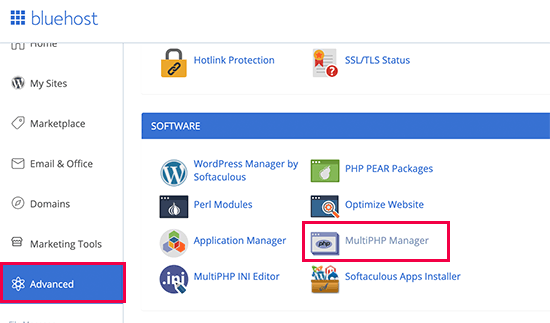
Questo ti porterà alla pagina degli strumenti avanzati per gestire il tuo account di hosting. Da qui è necessario fare clic sull’icona MultiPHP Manager.
Nella pagina successiva, devi selezionare il tuo sito Web e quindi selezionare la versione PHP che desideri utilizzare.
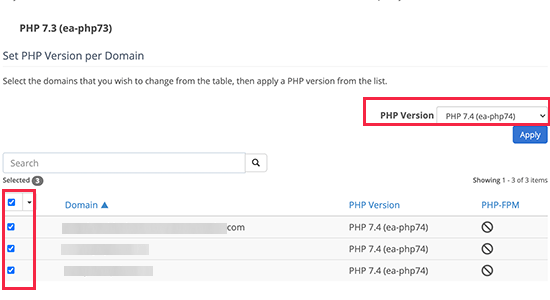
Fare clic sul pulsante Applica per salvare le modifiche.
Bluehost inizierà ora a utilizzare la versione PHP che hai selezionato per il tuo sito web.
Modifica della versione PHP in SiteGround
Se stai usando SiteGround hosting, quindi ecco come aggiorneresti la versione PHP del tuo sito Web WordPress.
Per prima cosa devi accedere alla dashboard del tuo account SiteGround. Successivamente, devi passare alla pagina “Siti Web” e quindi fare clic sul pulsante Strumenti del sito accanto al tuo sito web.
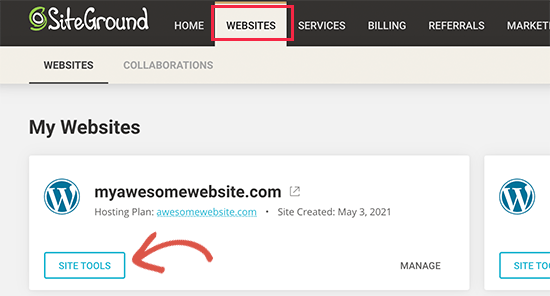
Successivamente, devi andare su DEVS » Gestore PHP dalla colonna di sinistra. Da qui puoi scegliere di usare PHP ultraveloce di SiteGround o PHP standard. Puoi anche modificare il numero di versione PHP facendo clic sull’icona Modifica.
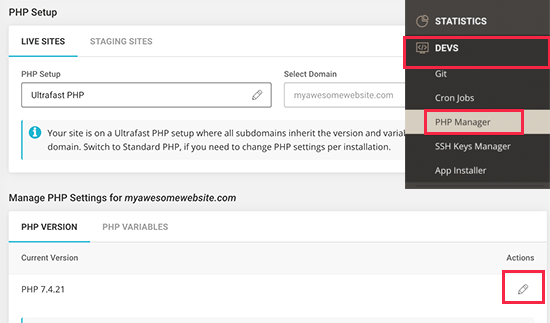
Verrà visualizzato un popup in cui è necessario prima selezionare “Cambia versione PHP manualmente” sotto l’opzione “Imposta versione PHP”.
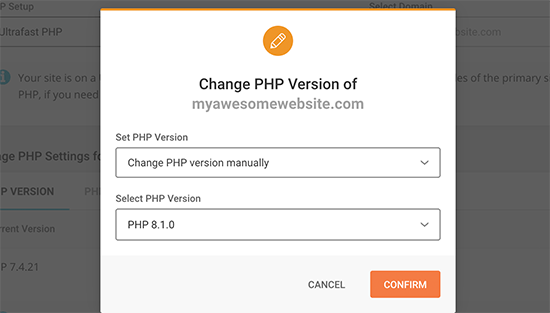
Successivamente, sarai in grado di selezionare la tua versione PHP da un menu a discesa. Non dimenticare di fare clic sul pulsante Conferma per applicare le modifiche.
Modifica della versione PHP in HostGator
Per prima cosa devi accedere al tuo HostGator dashboard dell’account di hosting e quindi fare clic sulla sezione Hosting. Da qui è necessario fare clic sul collegamento cPanel sotto il proprio account di hosting.
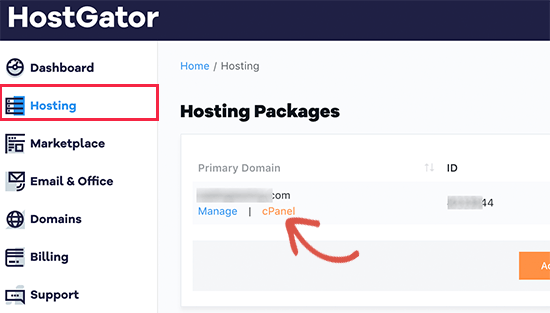
Questo lancerà Pannello di controllo del cPanel dove puoi gestire le impostazioni avanzate per il tuo account di hosting. Devi scorrere verso il basso fino alla sezione Software e fare clic sull’icona MultiPHP Manager.

Successivamente, devi selezionare il tuo nome di dominio e quindi scegliere la versione PHP. Non dimenticare di fare clic sul pulsante Applica per salvare le impostazioni.
Modifica della versione PHP nel motore WP
Motore WP è un hosting WordPress gestito società, il che significa che aggiornano automaticamente la versione PHP per te. Tuttavia, puoi anche aggiornare e downgrade manualmente la versione PHP per i tuoi siti web.
Accedi semplicemente alla dashboard di WP Engine e fai clic sulla versione PHP accanto al tuo sito web.
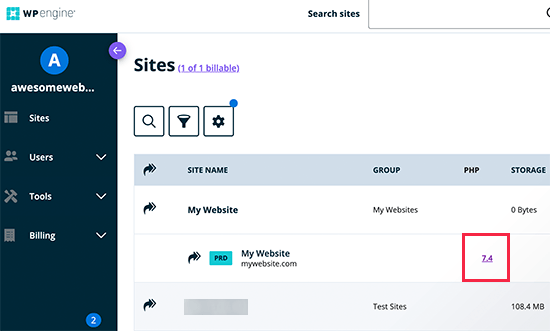
Verrà visualizzato un popup in cui puoi scegliere di eseguire il downgrade o l’aggiornamento della versione PHP per il tuo sito Web WordPress.
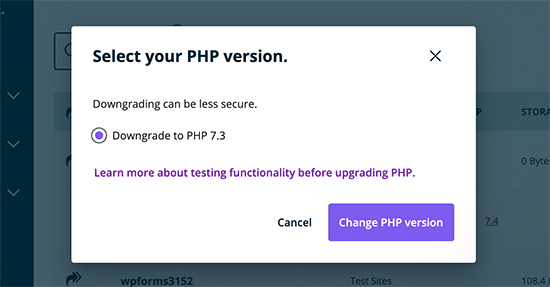
Non dimenticare di fare clic sul pulsante “Cambia versione PHP” per salvare le modifiche.
Modifica della versione PHP in altri ambienti di hosting WordPress
La maggior parte delle società di hosting WordPress utilizza dashboard di hosting simili con alcune personalizzazioni. Di solito, troverai l’icona MultiPHP Manager nella dashboard di cPanel.
Se non riesci a trovarlo, puoi contattare il tuo provider di hosting WordPress e chiedere loro di cambiare la versione PHP del tuo sito web.
Cose da fare dopo aver aggiornato la versione PHP del tuo sito web
Dopo aver aggiornato la versione PHP per il tuo sito Web WordPress, potresti voler assicurarti che tutto funzioni come previsto.
Ti consigliamo di visitare il tuo sito Web per vedere se ci sono problemi immediatamente evidenti.
Successivamente, puoi accedere all’area WordPress del tuo sito web. Assicurati che il tuo sito web utilizzi il ultima versione di WordPress e tutti i tuoi plugin e il tema WordPress vengono aggiornati. Consulta la nostra guida per principianti su come aggiornare WordPress in sicurezza.
Infine, si consiglia sempre di fai un backup completo del tuo sito WordPress.
Cosa fare se un aggiornamento PHP rompe il tuo sito WordPress?
Ci sono pochissime possibilità che un aggiornamento PHP rompa il tuo sito WordPress. Tuttavia, con l’abbondanza di plug-in gratuiti e a pagamento, esiste la possibilità che una singola riga di codice scadente possa risultare in un errore errore.
La prima cosa che devi fare è assicurarti che non sia un plugin o un tema a causare questo errore. Fare quello disattiva tutti i tuoi plugin WordPress e passa a un tema WordPress predefinito.
Se questo non risolve il problema, contatta il team di supporto del tuo host web. Ci sono buone probabilità che il problema che stai affrontando sia già nella loro notifica e saranno in grado di aiutarti.
Se il tuo host web non è in grado di aiutarti, puoi eseguire il downgrade della tua versione PHP utilizzando i metodi descritti sopra.
Speriamo che questo articolo ti abbia aiutato a imparare come aggiornare la versione PHP del tuo sito WordPress. Potresti anche voler vedere la nostra guida su come creare una newsletter via email, o il nostro confronto tra miglior software di chat dal vivo per il tuo sito web.
Se ti è piaciuto questo articolo, iscriviti al nostro Canale Youtube per i video tutorial di WordPress. Ci trovi anche su Twitter e Facebook.